Warning: Use of undefined constant title - assumed 'title' (this will throw an Error in a future version of PHP) in /data/www.zhuangjiba.com/web/e/data/tmp/tempnews8.php on line 170
小编教你如何设置默认浏览器
装机吧
Warning: Use of undefined constant newstime - assumed 'newstime' (this will throw an Error in a future version of PHP) in /data/www.zhuangjiba.com/web/e/data/tmp/tempnews8.php on line 171
2021年01月20日 13:34:00
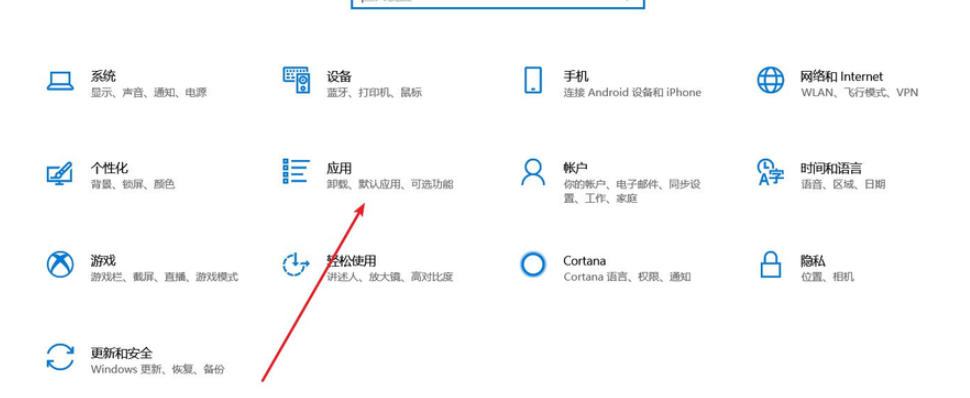
现在市面上的浏览器很多,我们也有自己比较喜欢的浏览器。我们就可以把我们喜欢的浏览器设置成为默认浏览器。很多小伙伴都不知道设置默认浏览器的方法,今天小编教你如何设置默认浏览器。下面就让我们一起来看看吧。
设置默认浏览器详细教程:
1.打开Windows设置,选择应用。
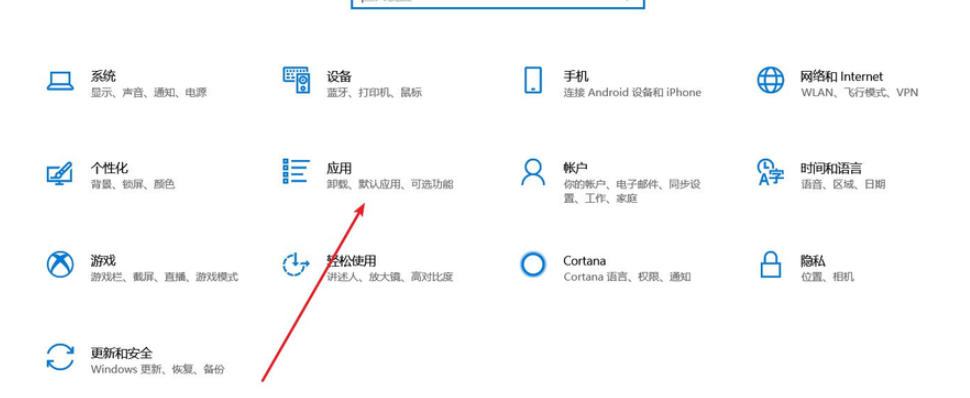
2.点击默认应用。
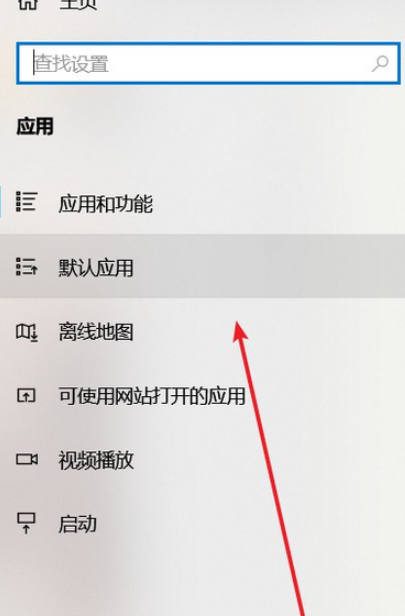
3.点击浏览器选择。
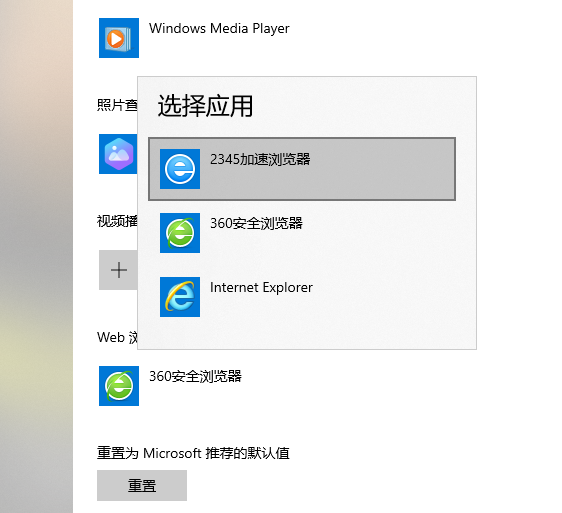
4.等待系统刷新,然后就已经成功换成新的浏览器。
以上就是如何设置默认浏览器的方法啦!希望对小伙伴们能有帮助。
喜欢22




